Dado eletrônico
Publicado em 11 de Setembro de 2025 às 19:43

Este projeto consiste no desenvolvimento de um dado eletrônico, criado inicialmente em ambiente virtual utilizando a plataforma Tinkercad, com programação voltada para o microcontrolador Arduino. Depois criamos a versão física dele, utilizando uma pequena caixa de madeira, leds, fios e solda.
Materiais Necessários
- 25cm cabinho flexível 0,10mm² azul
- 25cm cabinho flexível 0,10mm² vermelho
- 175cm de cabinho flexível 0,10mm² verde
- 30cm de cabinho flexível 0,10mm² preto
- Estanho para solda 0,75mm
- 1 Resistor 470R (1/4W)
- 1 Resistor 10k (1/4W)
- Refil de cola quente
- 7 leds vermelho difuso de 5mm ⌀
- Broca 5mm para madeira
- Broca 10mm para madeira
- 1 Chave táctil 6x6x5mm com 4 terminais
- Caixa de MDF de 3mm com medidas de 5x5x5cm
- 2m Tubo termo contrátil de 2mm ⌀
Ferramentas Necessárias
- Placa Arduino (Uno R3 ou Arduino Leonardo pela facilidade de encaixe com jumper) + cabo usb
- Protoboard 830 pontos (caso use uma placa de Arduino que precise conectar na protoboard)
- Computador desktop ou laptop com acesso à internet
- Óculos de proteção
- Pistola de cola quente
- Alicate decapador
- Furadeira a bateria (por ser mais cômodo de manusear para esse tipo de trabalho)
- Ferro de solda
Etapas
Logando e montando o circuito
- Acesse o site www.tinkercad.com
- Clique no botão inscreva-se.
- Escolha a opção que faça mais sentido para criar a conta.
- Depois de criada a conta, faça o login no site e clique na opção “+Criar” e selecione circuitos.
- Clique no botão “Componentes Básico”, selecione a opção Arduino e escolha a opção “Placa de ensaio”. Essa opção já traz o Arduino conectado à uma protoboard e com o fio positivo (vermelho) e negativo (preto) alimentando os dois lados da placa.
- Clique na opção “Disparadores Arduino” e volte para a opção “Componentes Básico”.
-
Coloque 7 leds dispostos na forma “ 3 – 1 – 3”.
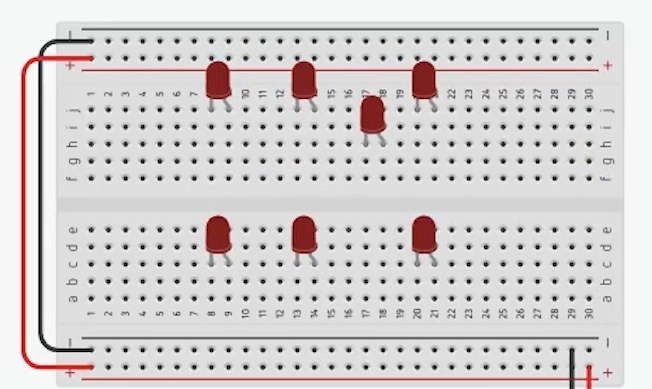
- Conecte um resistor de 470 omhs conectado em todos os leds, para limitar a corrente e evitar que ele queime.
-
Vamos ligar todos os terminais (pernas) negativos do led. Lembre-se que o terminal “reto” é o negativo (catódica) e o terminal curvado é o positivo (Anodo). Você pode deixar o mouse sobre a ponta do terminal para ver seu nome.

-
Ligaremos os terminais positivos do led na placa Arduino. Cada um deles será conectado em um pino diferente (Digital PWN), do número 2 ao 8.
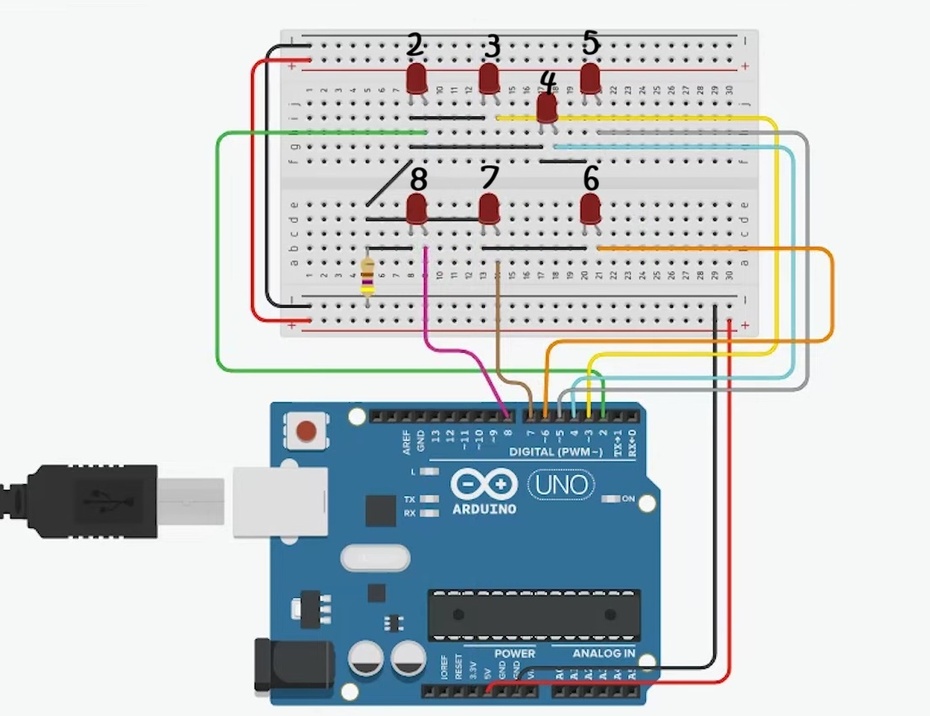
-
Terminamos as ligações dos terminais positivos, vamos ligar o botão e colocar um resistor de 10k ohms, ligando-o ao terra. Entre o resistor e o terminal do botão, ligado ao resistor, criaremos uma conexão com o pino 9 (digital PWN). Do outro lado do botão, iremos liga-lo ao 5v da placa Arduino.
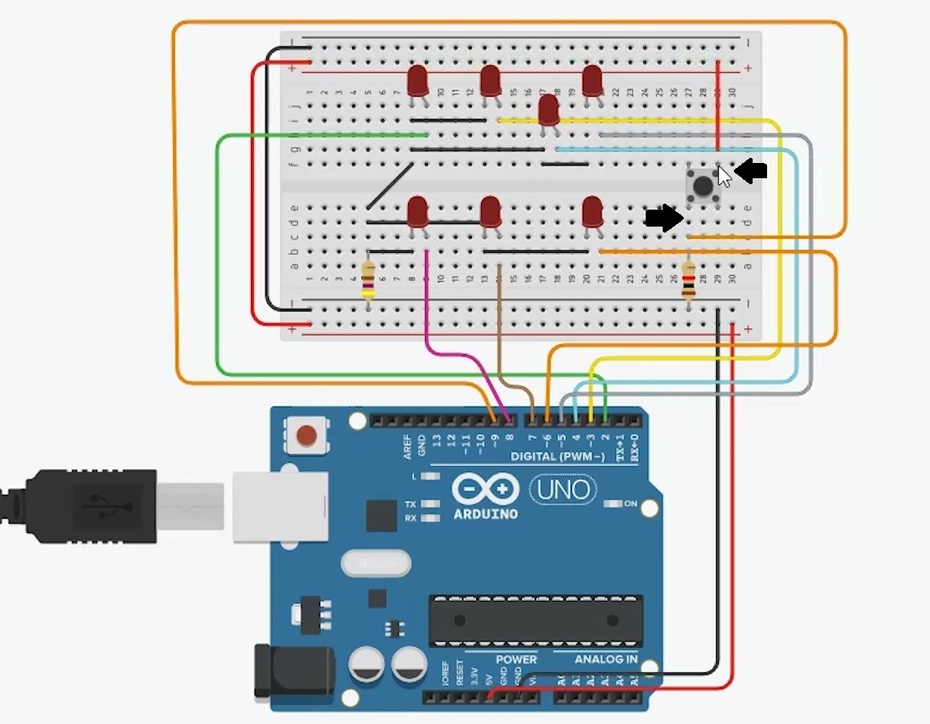
-
Portanto quando o botão não estiver pressionado, ele receberá informação terra
e quando estiver pressionado ele receberá informação 5v. Essas informações serão lidas no pino 9 (Digital PWN).
Programação da “tela antes do resultado”
- Neste ambiente de programação em blocos, você encontrará diferentes categorias com blocos coloridos. Basta arrastar os blocos para a área de programação e encaixá-los para criar seu código.
- Clique na opção “Código” e remova qualquer código pré-existente. Se em algum momento você colocar algum bloco errado e precise apagar, basta clicar e segurar sobre o bloco desejado e arrasta-lo até a lixeira no canto inferior direito.
- Na opção “Variáveis” crie uma variável chamada “Numero”, ela guardará o número que vamos sortear. (Você pode dar qualquer nome para uma variável, apenas use algo que ajude na leitura e entendimento do código)
-
Na opção “Matemática” selecione o bloco de comparação (1<1), altere para (1=1) e arraste para área de programação. Ainda dentro da opção matemática, arraste o bloco HIGH (alto) e encaixe na segunda entrada do bloco hexagonal.
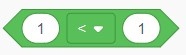
-
Na opção “Entrada” arraste o bloco “ler pino digital” para dentro do bloco hexagonal, encaixe na primeira entrada do bloco de compração e altere o valor do pino de 0 para 9

- Na opção “Controlar” arraste o bloco “repetir enquanto” para área de programação e encaixe o trapézio verde no espaço em formato de trapézio deste bloco. Então quando o nosso botão estiver ligado, tudo dentro do bloco será repetido.
-
Vamos ligar o led no pino 2 para entender o comando e depois replicar para os demais. Na opção “Saída” arraste o bloco “definir pino 0 como Alto” e encaixe no bloco “repetir enquanto” na nossa área de programação. Altere o pino de 0 para 2.
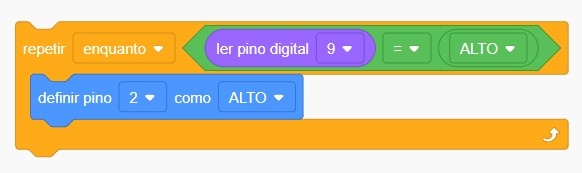
-
Agora replique o mesmo comando para os pinos de 3 a 8. Feito isso, esconda o código clicando na opção “Código”, clique na opção “Iniciar simulação” e clique no botão que conectamos no nosso Arduino digital. Todas os leds vão acender e permanecer acesos, pois ainda não foram programados para desligar.
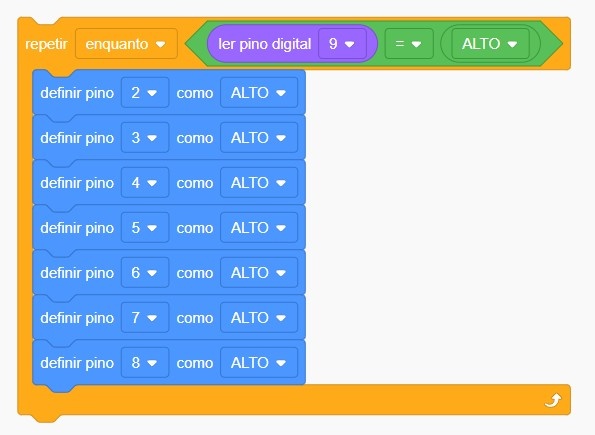
- Na opção “Controlar” arraste o bloco “aguarde 1 s”, encaixe-o logo abaixo do bloco “definir pino 8 como ALTO” e altere seu valor para 500 milissegundos (meio segundo). Assim ele irá esperar esse tempo antes de executar o restante do código.
- Clique com o botão direito sobre o bloco “definir pino 2 como ALTO” e selecione a opção “Duplicar”, assim, todos os blocos de 2 a 8 e o bloco “espere 500 milissegundos” serão copiados. Encaixe os blocos copiados logo abaixo do bloco “espere 500 milissegundos”.
-
Altere em todos os novos blocos o valor de todas as opções “Alto” (HIGH) para “Baixo” (LOW). Desta forma teremos 7 blocos como “Alto” (HIGH) e 7 blocos como “Baixo” (LOW).
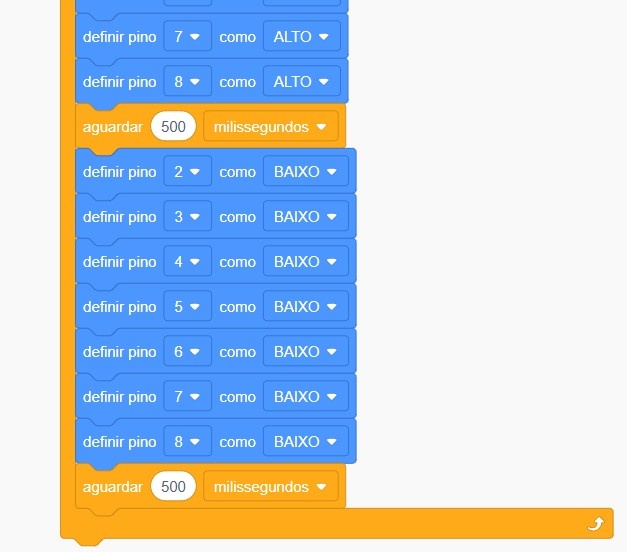
-
Esconda o código clicando em “Código”, clique em “Iniciar simulação” e veja o novo resultado. Desta forma enquanto o botão estiver pressionado, ele ligará todos os leds, esperará 500 milissegundos, desligará todos os leds, esperará 500 milissegundos, ligará todos os leds, esperará... Se você pressionar apenas uma vez, o processo todo ocorrerá apenas uma vez.
Toda essa programação é o que vai ocorrer antes do resultado do nosso dado digital, você pode alterá-la da forma que preferir.
Programação do sorteio dos números do dado
- Na opção “Variáveis” arraste o bloco “definir Numero como 0” e encaixe logo abaixo do ultimo bloco “aguarde 500 milissegundos”.
- Na opção “Matemática” arraste o bloco “seleção aleatória de 1 a 10”, encaixe no bloco ““definir Numero como 0”. Como o dado é de “6 faces”, altere o número 10 para 6.
-
Na opção “Controlar” arraste o bloco “se < > então” e encaixe logo abaixo do bloco laranja que contém todo nosso código.
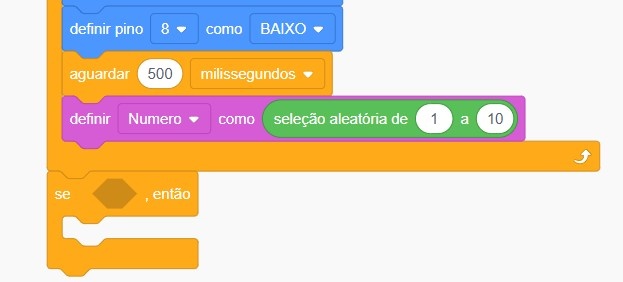
-
Na opção “Matemática” selecione o bloco de comparação (1<1), altere para (1=1), arraste e encaixe dentro do bloco “se < > então”.
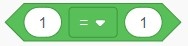
- Na opção “Variáveis” selecione o bloco “Numero”, arraste e encaixe na primeira entrada do bloco de comparação.
-
Clique com o botão direito sobre o bloco “definir pino 2 como BAIXO” e selecione a opção duplicar. Encaixe os blocos copiados dentro do bloco “se Numero = 1 então”. Desta cópia apague os blocos “aguardar 500 milissegundos” e “definir Numero como seleção aleatória de 1 a 6”.

- Estamos programando os leds que vão acender quando o número 1 for sorteado, para isso todos os leds ficarão desligados com exceção do led no pino 4. Então altere o bloco “definir pino 4 como BAIXO” para ALTO.
-
Clique com o botão direito no bloco “se Numero = 1 então” e selecione a opção duplicar. Encaixe o bloco copiado logo abaixo deste bloco. Altere dele de 1 para 2, pois vamos programar os leds referentes ao número 2 do dado. Define todos os pinos deste bloco para “BAIXO” com exceção dos pinos 2 e 6 (estes devem ficar como “ALTO”.

-
Repita o mesmo processo para as “faces do dado” 3, 4, 5 e 6. Não se esqueça de encaixa-los um abaixo do outro. Para deixar anotado, os leds ligados de cada “face do dado” são:
Face 1: pino 4 ALTO, os demais BAIXO.
Face 2: pino 2 e 6 ALTO, os demais BAIXO.
Face 3: pino 2, 4 e 6 ALTO, os demais BAIXO.
Face 4: pino 2, 5, 6 e 8 ALTO, os demais BAIXO.
Face 5: pino 2, 4, 5, 6 e 8 ALTO, os demais BAIXO.
Face 6: pino 2, 3, 5, 6, 7 e 8 ALTO, pino 4 BAIXO.
Sim, quando estiver pronto, seu código ficará bem extenso. Para testar, faça o processo de esconder o código clicando em “Código”, clique em “Iniciar simulação” e depois clique no botão do circuito.
Com o circuito testado e funcionando, vamos transformar o projeto digital em um projeto físico. Caso seu interesse seja apenas o projeto digital, pode parar por aqui.
Vamos copiar todo o projeto digital para a versão física, então lembre-se de manter todas as conexões iguais. Caso você altere alguma, precisará alterar no código também. - Acesse o site https://www.arduino.cc/en/software/ baixe e instale o software Arduido IDE. Escolha a versão para o sistema operacional que estiver utilizando.
-
No site Tinkercad, clique na opção “Blocos+Texto”. Com a janela do texto aberta, selecione todo o código e copie-o.
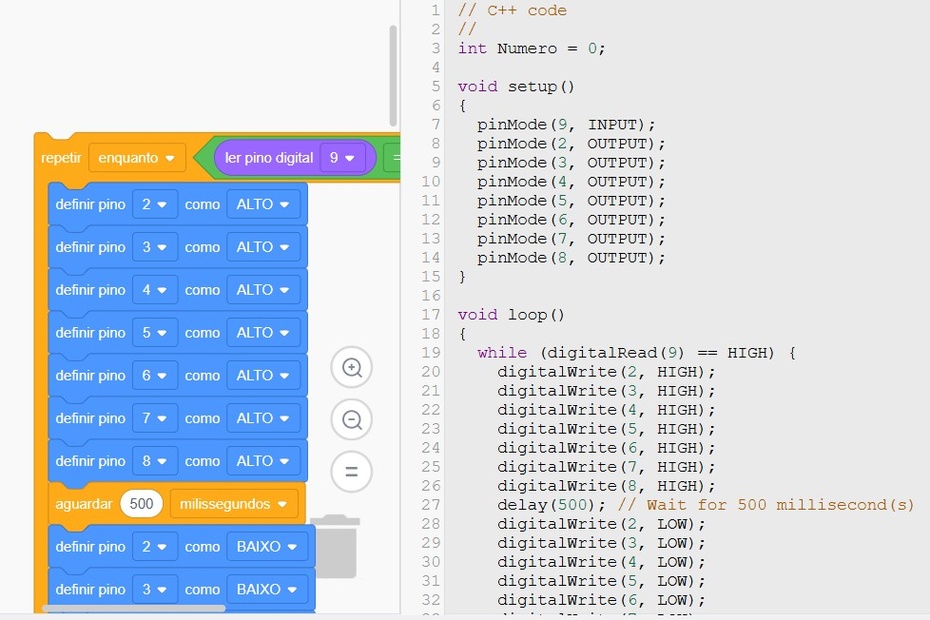
- Abra o software Arduino IDE, apague qualquer texto existe no campo e cole o código copiado.
- Conecte seu Arduino no computador.
-
Clique na aba “Ferramentas” (Tools), vá até a opção “Placa” (Board) e selecione o modelo do Arduino que está utilizando. No nosso exemplo é o Arduino Leonardo. Escolha também a porta USB (Port) na qual você conectou o Arduino. *dica: Para evitar equívocos e contratempos, desconecte, se for possível, outros periféricos das portas USB, para que o software “enxergue” apenas o Arduino conectado. *
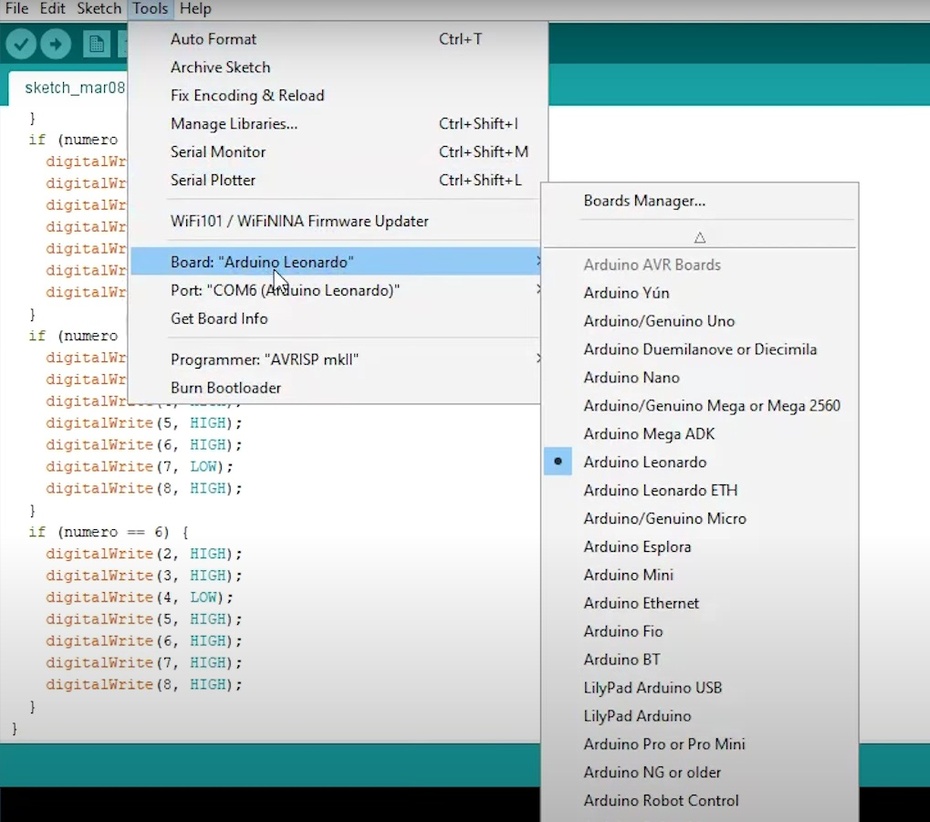
- Clique na aba “Sketch” e clique na opção “Upload”.
-
Nomeie e salve seu arquivo. O upload deve ser concluído se não houver nenhum erro no código.

Preparando a caixa do dado
- Na tampa da caixinha de MDf, desenhe um quadrado com 3x3cm. Deixe o centro deste desenho alinhado com o centro da tampa.
- Em duas laterais opostas, faça 3 pontinhos de marcação com 1,5cm de distância entre eles.
- No centro do quadrado faça 1 pontinho de marcação. Estes pontos serão furados para encaixar os leds.
-
Utilizando a furadeira com a broca de 5mm, com cuidado e sem usar muita força, faça os 7 furos nos locais marcados da tampa.

- Em uma das laterais da caixa, faça 1 furo para encaixar o botão.
- Usando a broca de 10mm, faça um furo na parte de baixo de outra lateral da caixa. Este furo será usado para passar os fios.
- Encaixe todos os leds deixado os terminais negativos voltas para o lado de fora e todos os positivos virados para dentro. *dica: Os leds possuem terminais de tamanhos diferentes. O terminal maior é o positivo e o menor o negativo.
- Com cola quente, cole e fixe todos os leds por dentro da caixa. Não precisa usar muita cola para isso.
- Encaixe o botão (interruptor) no lado da caixa e cole utilizando cola quente. Não precisa de muita cola para isso.
- Junte todos os terminais negativos dos leds e, utilizando o ferro de solda e estanho, solde todos juntos.
-
Após soldar todos os terminais negativos juntos, solde uma ponta do resistor de 470R junto a eles.

- Corte 7 pedaços de cabinho flexível com tamanho de 25cm. Esses são para os leds, então todos precisam ter a mesma cor. Isso ajuda na organização e entendimento do circuito. Não se esqueça de marcar, de alguma forma, qual fio vai em cada pino do Arduino. (de 2 a 8)
- Usando o alicate decapador, decape 1cm de cada ponta dos 7 pedaços de cabinho flexível.
- Corte 7 pedaços de, aproximadamente 6cm, de tubo termo retrátil. Vamos utilizar para isolar os terminais positivos.
- Solde um lado do cabinho no terminal positivo de um led. Passe o tubo termo retrátil pelo fio até chegar no led. Repita este processo para todos os leds.
-
Passe rapidamente o ferro de solda em volta do tubo termo retrátil para que ele retraia e isole tanto o fio quanto o terminal. Repita este processo para todos os leds.

- Corte um cabinho flexível com tamanho de 25cm e de cor vermelha. Decape 1cm de cada ponta.
- Solde uma ponta deste em um dos lados do interruptor. A outra ponta será conectada ao positivo (5v) do Arduino.
- Corte um cabinho flexível com tamanho de 25cm e de cor azul. Decape 1cm de cada ponta.
- Solde uma ponta deste no outro lado do interruptor. A outra ponta deste cabinho será conectada no pino 9 do Arduino.
- Neste mesmo terminal vamos soldar um dos terminais do resistor de 10k.
- Corte um cabinho flexível com tamanho de 7cm e de cor preto. Decape 1cm de cada ponta.
-
No outro terminal do resistor de 10k solde uma das pontas do cabinho flexível preto.
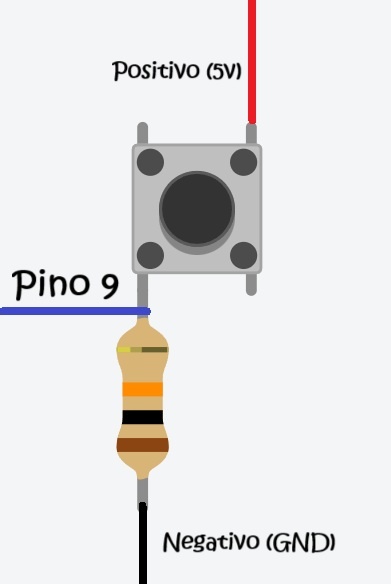
- Corte um cabinho flexível com tamanho de 7cm e de cor preto. Decape 1cm de cada ponta.
- Solde uma das pontas deste cabinho flexível no terminal livre do resistor de 470R.
- Agora vamos soldar juntas as pontas dos cabinhos que saem do resistor de 470R e do resistor de 10k.
- Corte um cabinho flexível com tamanho de 15cm e de cor preto. Decape 1cm de cada ponta.
-
Solde uma das pontas deste cabinho na solda feita ligando os resistores juntos. A outra ponta deste cabinho será conectada ao negativo (GND) no Arduino.

- Passe todos os fios pelo buraco de 10mm.
- Conecte todos os fios no Arduino. Aqui você já deve ter marcado os fios verdes para saber onde cada um deles vai.*dica: Você pode torcer as pontas dos fios antes de conectar no Arduino, fica um pouco mais fácil a conexão.
- Feche a caixinha. Conecte o Arduino ao computador para liga-lo. Teste o funcionamento apertando o botão.
Conclusão
Este projeto demonstrou de forma prática a utilidade do Tinkercad como uma ferramenta eficaz para prototipação digital, permitindo a construção e a simulação completa do circuito antes da montagem física. Isso proporciona maior segurança e entendimento sobre o funcionamento, as conexões e os resultados esperados do dado eletrônico.
Durante a montagem física, os fios foram dimensionados com uma leve folga para facilitar o manuseio, mas é possível ajustá-los conforme a necessidade de cada usuário, garantindo um acabamento mais organizado.
Além disso, o projeto estimula a personalização e a criatividade. A programação pode ser facilmente modificada para gerar diferentes padrões de iluminação nos LEDs ou adicionar novas funcionalidades, como efeitos visuais ou sons. Essa flexibilidade permite que o dado eletrônico sirva como base para novas ideias e experiências com Arduino.


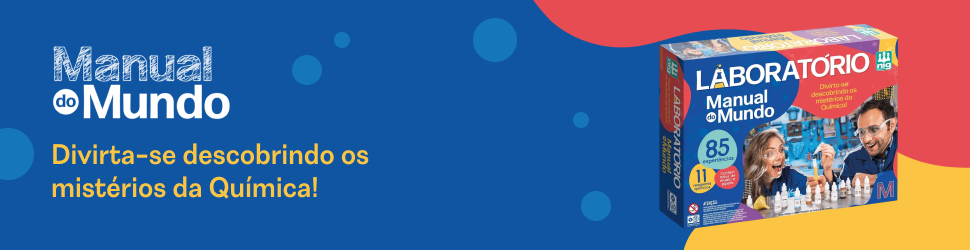
Comentários
0